Настройка сетевой защиты на ключах Guardant (ЛИРА-САПР)
- Установка сервера ключей
- Настройка клиентских рабочих станций для работы с сетевым ключом
- Совместимость версий ПК семейства «ЛИРА-САПР» и серверов Guardant
- Обновление сервера ключей предыдущих версий
- Удаление сервера ключей
- Резервирование лицензий в сервере версии 7.0.994
ПК ЛИРА-САПР поставляется с сервером ключей Guardant Net версии 7.0.9. Сервер ключей находится на дистрибутивном диске в каталоге Guardant\GuardNetServer. Если у вас нет дистрибутивного диска, вы можете скачать сервер на сайте разработчика ключей Guardant guardant.ru/support/download/server
Установка сервера ключей
Установка должна выполняться с правами администратора. Установите драйверы ключей Guardant, если они не были установлены ранее. Драйвер ключа находится в каталоге Guardant\Driver. Драйвер также можно скачать с сайта разработчика ключей guardant.ru/support/users/drivers/
Пакет GLDS.msi подписан издателем АО "Актив-софт". Запустите пакет инсталляции GLDS.msi. Начнется установка сервера
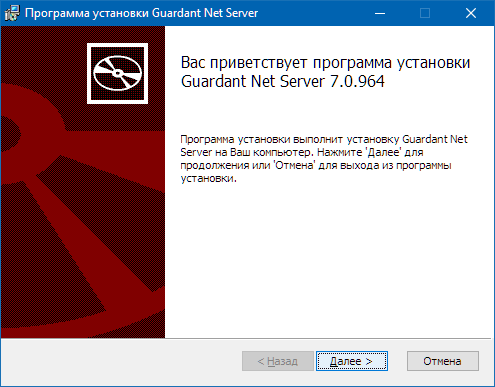
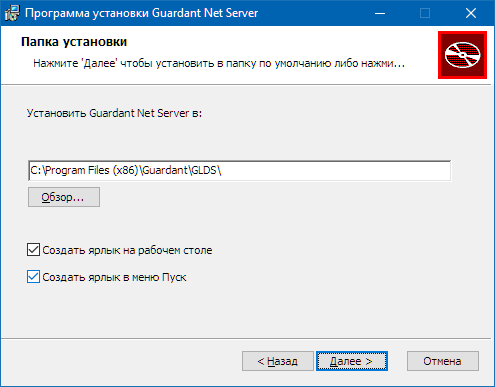
По умолчанию, сервер инсталлируется в каталог:
Для Windows 32 C:\Program Files\Guardant\GLDS
Для Windows 64 C:\Program Files (x86)\Guardant\GLDS
Файлы настройки grdsrv.ini и лог сервера glds_log.txt генерируются автоматически и находятся в каталоге:
C:\ProgramData\Guardant\GLDS
Инсталлятор автоматически создаст правила для брандмауэра и запустит службу «Guardant Dongle Licensing System». Инсталлятор также автоматически выполняет обновление серверов прежних версий начиная с версии 6.1.
Убедитесь, что сервер установлен и работает. Зайдите любым браузером в веб-интерфейс сервера на порт 3185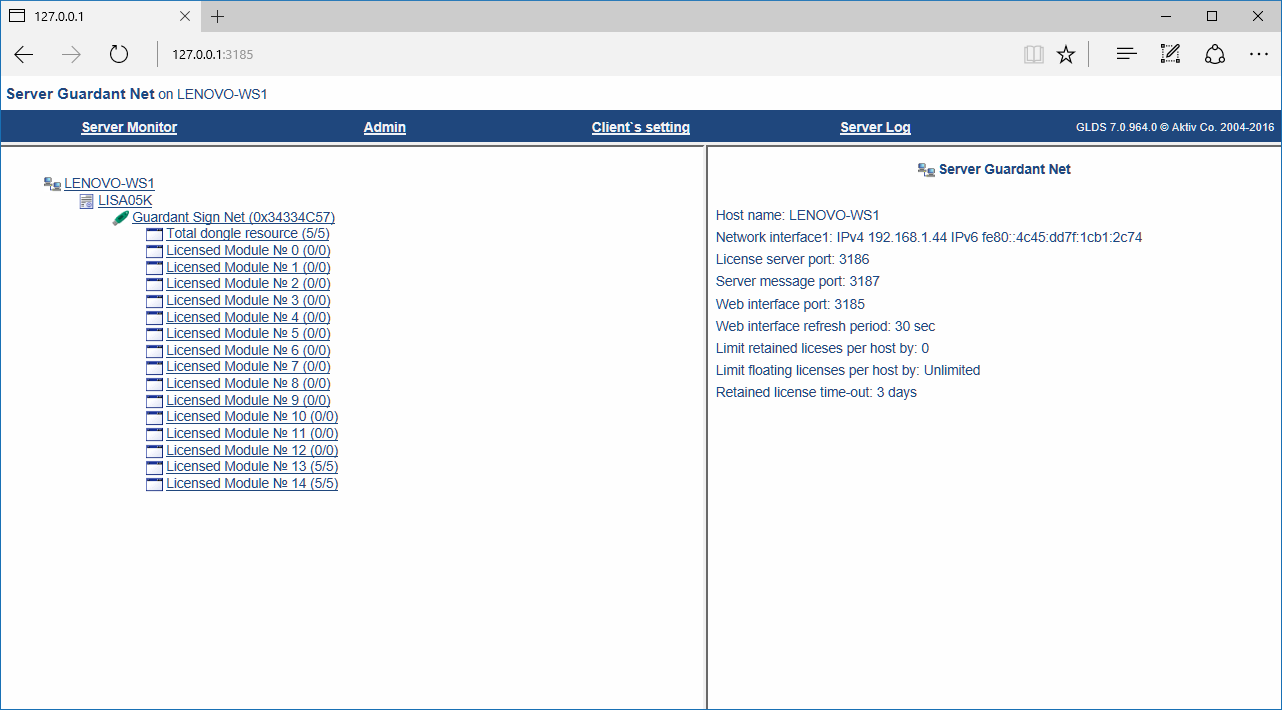
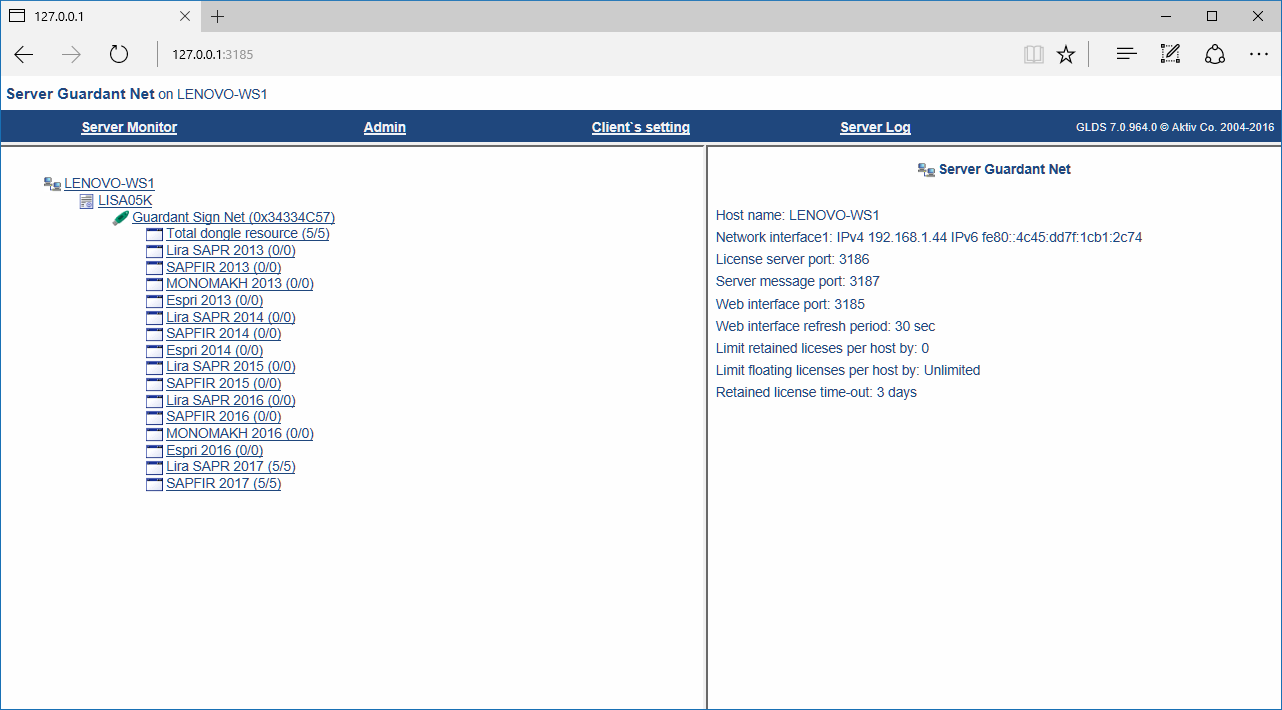
Настройка клиентских рабочих станций для работы с сетевым ключом
Обычно, клиентские рабочие станции не требуют дополнительной настройки. ЛИРА-САПР, при запуске, находит ключ автоматически при помощи широковещательного запроса и самостоятельно формирует файл gnclient.ini. Если, по каким-либо причинам, этого не произошло, вам потребуется получить файл gnclient.ini с сервера ключей. Для этого запустите на клиентской машине любой браузер и зайдите на сервер ключей на порт 3185. Например: http://192.168.0.112:3185
Вы попадете в веб-интерфейс сервера Guardant Net. Нажмите «Получить ini-файл клиента» затем «Получить конфигурационный файл клиента gnclient.ini». Сохраните файл.
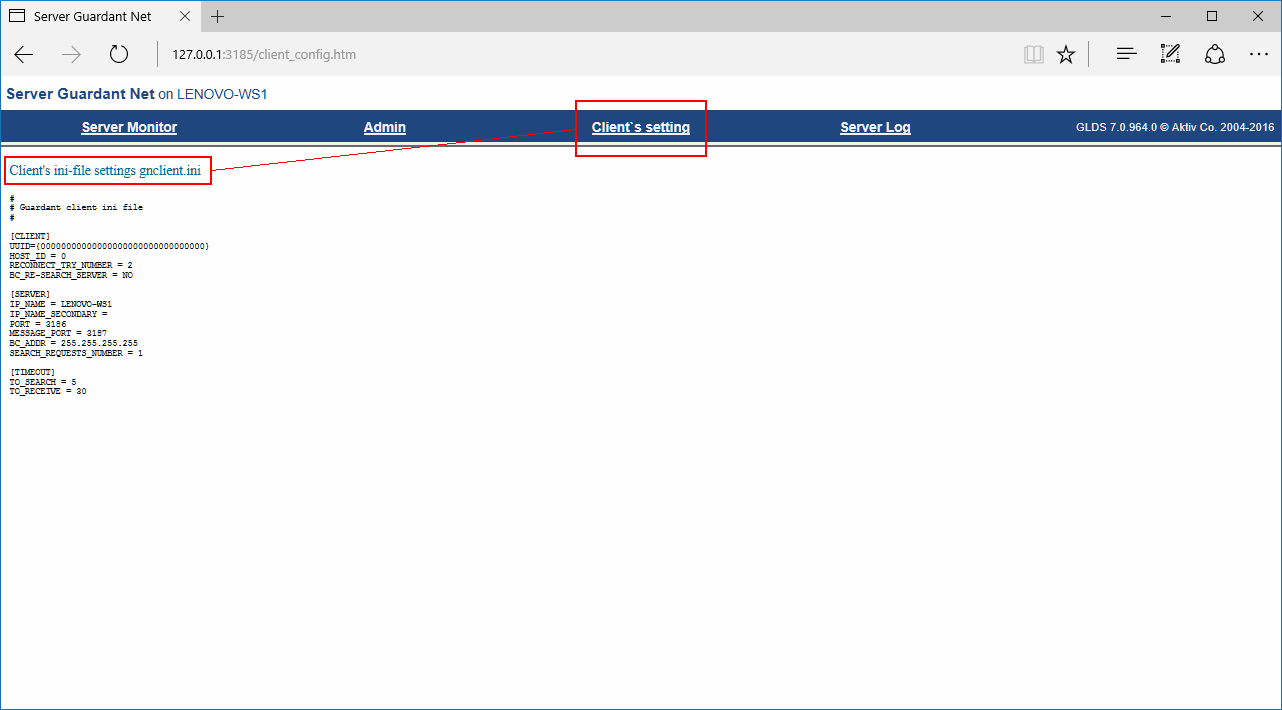
Поместите этот файл в каталог настроек в соответствии с номером версии:
C:\Users\Public\Documents\LIRA SAPR\LIRA SAPR 201x\Settings
Вы также можете открыть имеющийся файл gnclient.ini и в секции IP_NAME = указать имя или IP-адрес сервера. Будьте внимательны: знак = должен быть отбит пробелами с обеих сторон.
Настройка МОНОМАХ-САПР, ЭСПРИ и САПФИР
Файл gnclient.ini для МОНОМАХ-САПР 2016 находится в каталоге:
C:\Users\Public\Documents\Monomakh-SAPR\Settings
Файл gnclient.ini для ЭСПРИ 2016 находится в каталоге:
C:\Users\Public\Documents\LIRA-SAPR\ESPRI 2016\Settings
Для ЭСПРИ 2018:
C:\Users\Public\Documents\LIRA-SAPR\ESPRI 2018\Settings
Если САПФИР был установлен вместе с ПК ЛИРА-САПР, то он использует gnclient.ini из каталога настроек ЛИРЫ-САПР. Если САПФИР был установлен отдельно, то его gnclient.ini будет находиться в
C:\Users\Public\Documents\LIRA-SAPR\SAPFIR\SAPFIR 2017\Initial
Совместимость версий ПК семейства «ЛИРА-САПР» и серверов Guardant
ПК ЛИРА-САПР, Мономах-САПР и ЭСПРИ в разные годы поставлялись с разными версиями серверов Guardant. Сервер Guardant с момента выхода ЛИРЫ-САПР 2011 сменил 3 поколения: версия 5, 6 и 7. Версия 5 несовместима с версиями 6 и 7. Программы поставлявшиеся с версиями 6 можно использовать с версией 7 после настройки.
Ниже приведена таблица совместмости версий программ и серверов Guardant
| Версия ПК | Версия сервера в поставке | Совместимость с серверами |
|
ЛИРА-САПР 2011, 2012 МОНОМАХ-САПР 2011, 2013 R1 ЭСПРИ 2.0, 2.1, 3.0 |
5.5 | 5.5 |
|
ЛИРА-САПР 2013 МОНОМАХ-САПР 2013 R2 ЭСПРИ 2013 |
6.1 |
6.3.1 7.0.7, 7.0.9 требуется настройка (см. ниже) |
|
ЛИРА-САПР 2014 ЭСПРИ 2014 |
6.3.1 | |
| ЛИРА-САПР 2015 | 7.0.783 | 7.0.7 — 7.0.9 |
|
ЛИРА-САПР 2016 МОНОМАХ-САПР 2016 ЭСПРИ 2016 |
7.0.955 | 7.0.9 рекомендуется использовать последнюю версию |
| ЛИРА-САПР 2017 | 7.0.964 | |
|
ЛИРА-САПР 2018 ЭСПРИ 2018 |
7.0.975 | |
| ЛИРА-САПР 2019 | 7.0.981 |
Использование сервера версии 7.0 с ПК ЛИРА-САПР 2013 и 2014, Мономах-САПР 2013, ЭСПРИ 2014
Чтобы настроить ПК ЛИРА-САПР, Мономах-САПР и ЭСПРИ версий 2013 и 2014 для работы с сервером 7.0, получите с сервера новый файл gnclient.ini
Вы также можете изменить порты в имеющемся файле gnclient.ini. Для этого откройте файл и измените значения полей на следующие:
PORT = 3186
MESSAGE_PORT = 3187
Файл gnclient.ini для МОНОМАХ-САПР 2013 находится в каталоге:
C:\Program Files (x86)\Lira SAPR\Monomakh-SAPR 2013
Файл gnclient.ini для ЭСПРИ 2014 находится в каталоге:
C:\Users\Public\Documents\LIRA-SAPR\ESPRI 2014\Settings
Обновление сервера ключей предыдущих версий
Если вы обновляетесь на ПК ЛИРА-САПР 2017 с предыдущих версий, то для корректной работы вам потребуется обновить сервер ключей. Для обновления предыдущих версий сервера Guardant 6 и 7 запустите пакет инсталляции GLDS.msi. Инсталлятор корректно обновляет все предыдущие версии 6 и 7
Удаление сервера ключей
Чтобы удалить сервер Guardant, откройте в панели управления Windows апплет «Программы и компоненты» (Установка и удаление программ), выберите Guardant Net Server и нажмите «Удалить».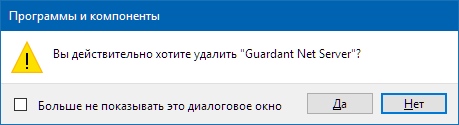
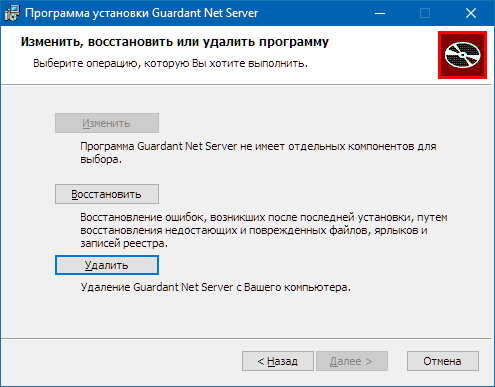
Резервирование лицензий в сервере версии 7.0.994
В сервере GLDS версии 7.0.994 появилась возможность заполнять таблицу резервирования лицензий в веб-интерфейсе сервера и через конфигурационный файл glds_reserve.xml. В таблицу заносится имя хоста, который будет запрашивать лицензию.
Чтобы сделать это, в веб интерфейсе сервера перейдите на страницу "Администрирование". вкладка с таблицей резервирования открывается по умолчанию. В таблице заполните поля:
- Fqdn or HostName — имя хоста
- Module number in license table — номер лицензии, которую нужно зарезервировать в таблице лицензий LMS
- Dongle id — ID-номер ключа в hex или dec формате
- Public code — необязательно
- Number of licenses — количество резервируемых лицензий. В нашем случае 1, Программа не занимает более 1 лицензии на хост
- Login mode — Per station (по умолчанию). Другие способы выдачи лицензий у нас не используются.
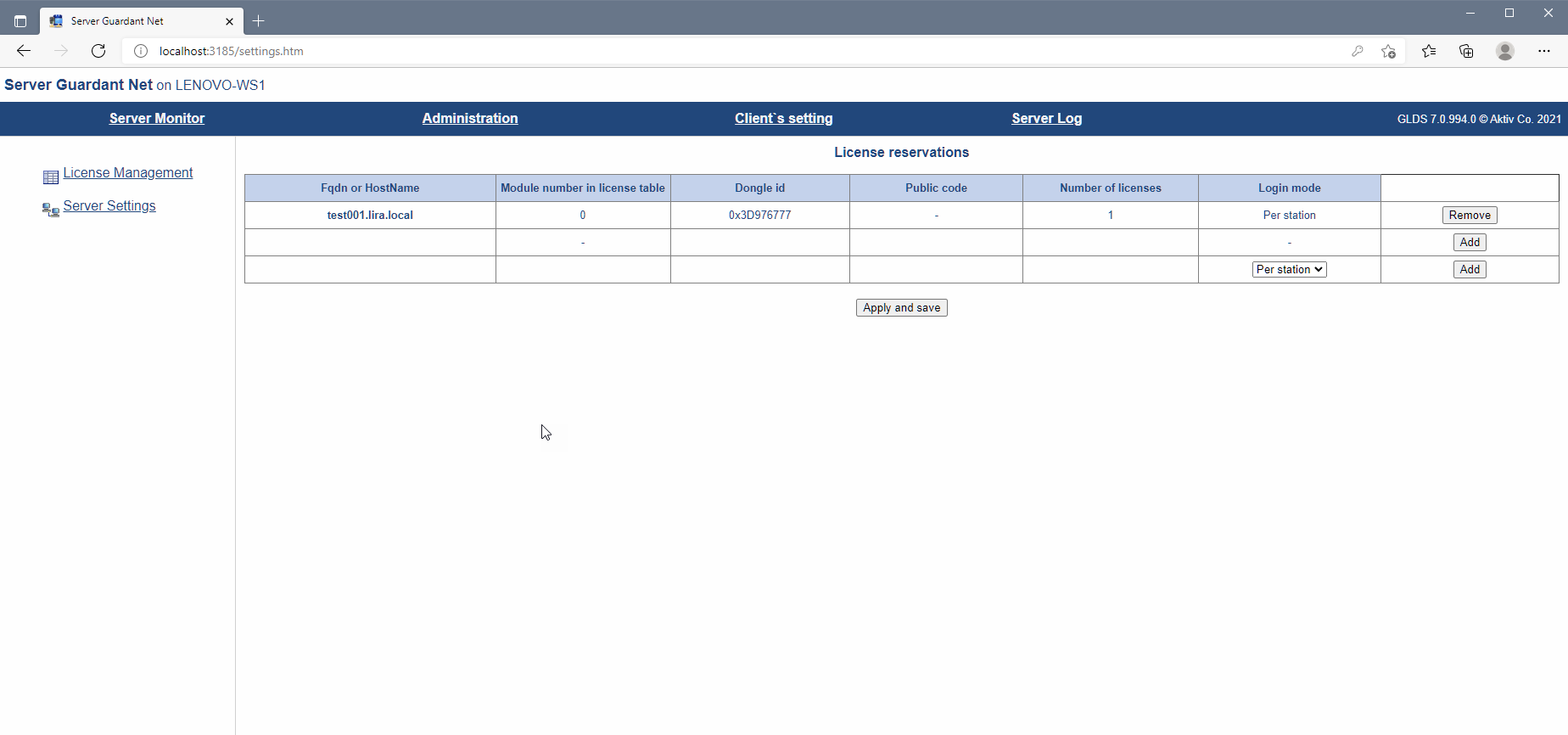
На странице мониторинга в соответствующей строке LMS появится зарезервированная лицензия и ее статус выдана/нет. Она отличается от конкурентных лицензий иконкой со значком ключа. Если нажать на нее, то можно увидеть подробности: тип, статус, хост, процесс, запросивший лицензию и т.д.
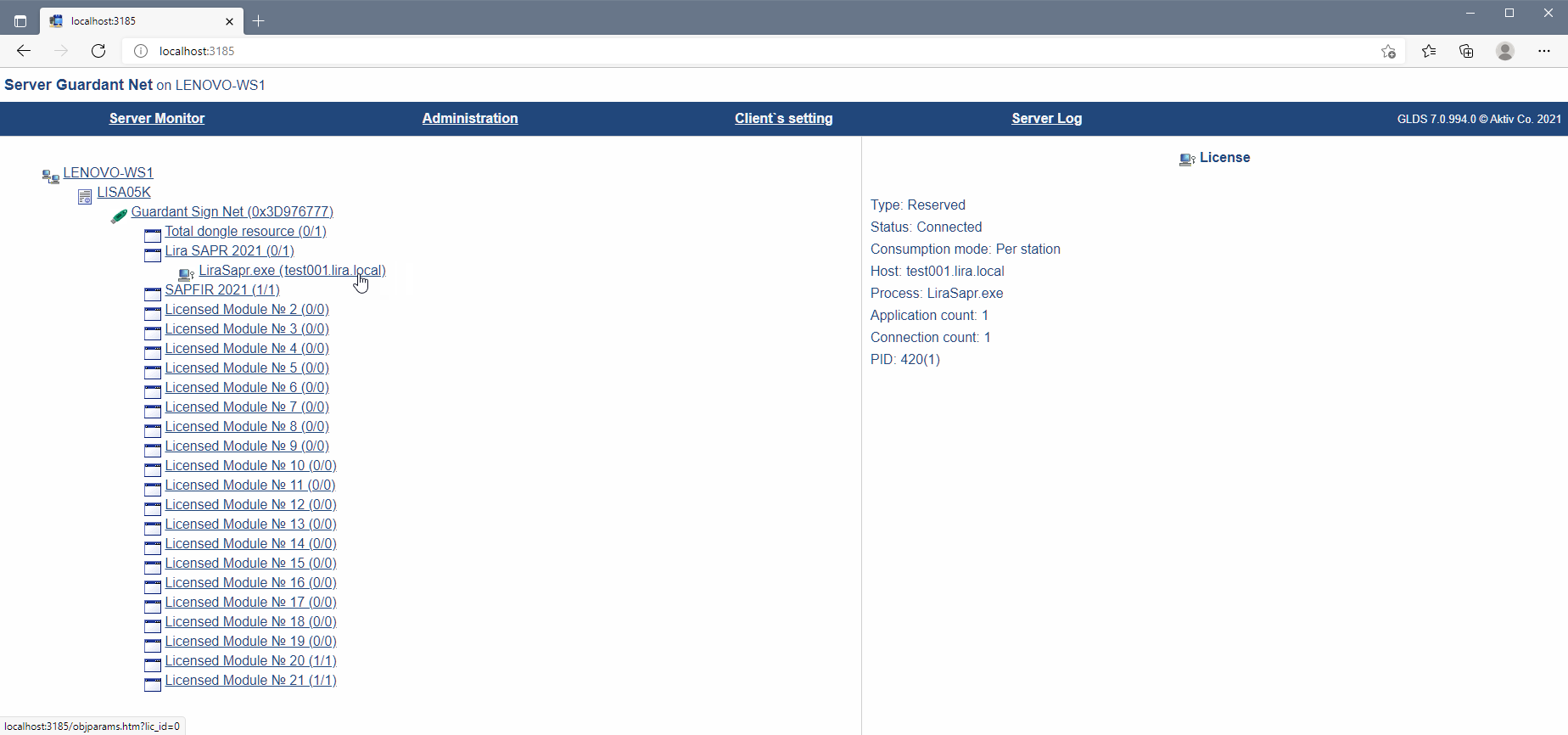
При заполнении таблицы резервирования создается файл glds_reserve.xml. Он помещается рядом с другими конфигурационными файлами в каталоге Program Data\Guardant\GLDS
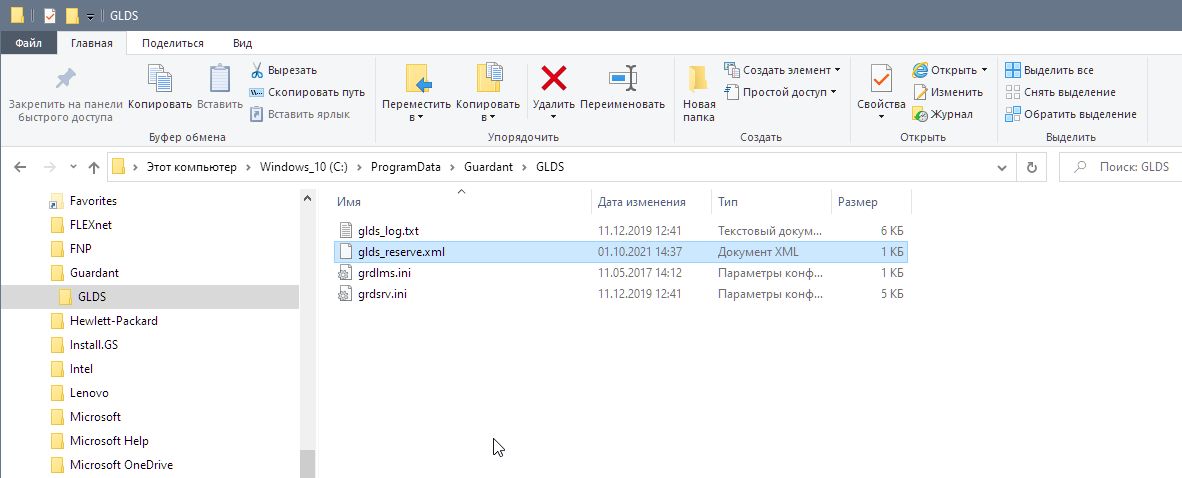
Этот файл можно заполнять вручную. Пример синтаксиса:
<?xml version="1.0" encoding="UTF-8"?> <format ver="1"> <reserve bind="fqdn" dongle="1033332599" reservecount="1">test001.lira.local<module loginmode="0" module="0"/> </reserve> </format>
